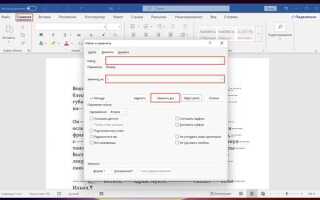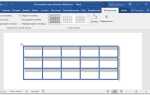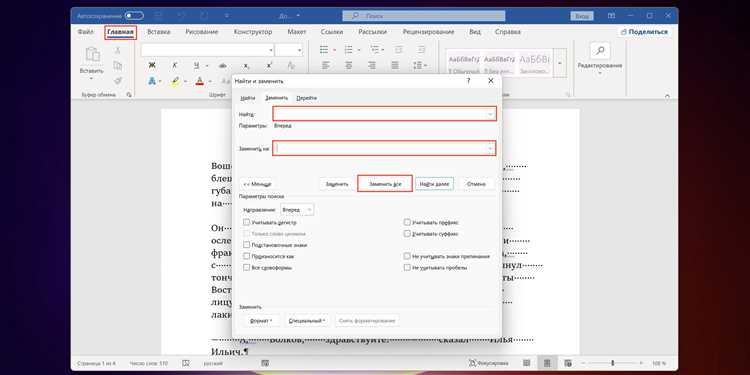
В Microsoft Word часто требуется изменить стандартное поведение клавиш для ускорения работы с текстом. Одной из таких задач является замена действия клавиши Enter на пробел, что может быть полезно при редактировании или форматировании текста. Заменить одно действие на другое можно с помощью функций, встроенных в Word, без необходимости установки дополнительных программ.
Для того чтобы добиться такого результата, вам нужно использовать функцию автозамены. В ней можно настроить замену символов и сочетаний клавиш, включая перенос строки, на другие элементы, такие как пробел. Это решение позволяет сделать редактирование текста быстрее и удобнее, особенно если необходимо выполнить массовую замену на больших объемах документа.
Прежде чем начать, важно понимать, что подобная замена может изменить структуру документа, так как она удаляет привычный для текста перенос строк и объединяет абзацы. Поэтому рекомендуется применять эти изменения только в тех случаях, когда уверены в корректности результата.
Настройка горячих клавиш для замены Enter на пробел
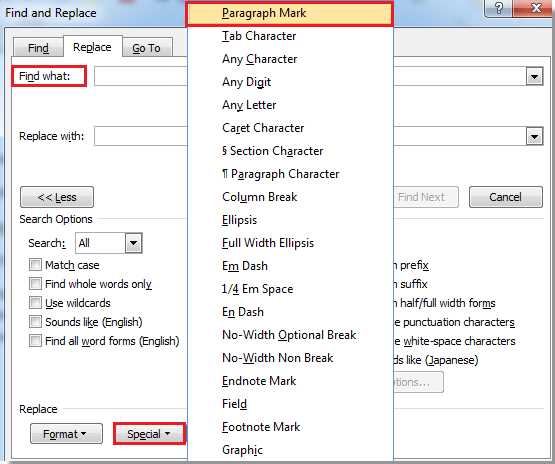
Для быстрого перехода от одной строки к другой без использования клавиши Enter, можно настроить горячие клавиши в Microsoft Word. Это может значительно ускорить работу, особенно при обработке больших объемов текста.
Шаг 1: Откройте настройки горячих клавиш. Для этого в Word перейдите в меню «Файл», выберите «Параметры», затем «Настроить ленту» и нажмите «Настройка». В открывшемся окне выберите категорию «Все команды».
Шаг 2: Найдите команду, отвечающую за вставку символа пробела. Для этого в строке поиска введите «Пробел» или используйте список доступных команд.
Шаг 3: Назначьте горячую клавишу для этой команды. Например, можно установить комбинацию Ctrl+Space для вставки пробела. Введите желаемую комбинацию в поле «Нажмите новую клавишу» и подтвердите выбор.
Шаг 4: Для отключения функции Enter, можно изменить настройки клавиш для соответствующей команды. Перейдите к команде «Вставить абзац» и назначьте ей другую комбинацию, чтобы исключить нежелательное поведение клавиши Enter.
Шаг 5: Сохраните изменения. После настройки горячих клавиш, горячие клавиши начнут работать согласно заданной конфигурации, и вы сможете использовать пробел вместо Enter без лишних усилий.
Использование макросов для автоматической замены Enter на пробел

Для того чтобы создать макрос, который будет заменять символ перевода строки (Enter) на пробел, следуйте следующему алгоритму:
-
Откройте Microsoft Word и нажмите Alt + F11, чтобы перейти в редактор макросов (VBA).
-
В редакторе выберите Insert и затем Module, чтобы создать новый модуль для вашего макроса.
-
Вставьте следующий код:
Sub ReplaceEnterWithSpace() Dim rng As Range Set rng = ActiveDocument.Content With rng.Find .ClearFormatting .Text = "^p" ' Символ перевода строки .Replacement.ClearFormatting .Replacement.Text = " " ' Заменить на пробел .Execute Replace:=wdReplaceAll End With End Sub
-
После вставки кода, закройте редактор макросов и вернитесь в Word.
-
Для выполнения макроса нажмите Alt + F8, выберите «ReplaceEnterWithSpace» и нажмите Run.
Этот макрос автоматически заменяет все символы перевода строки в документе на пробелы. Такой подход удобен, если вам нужно работать с текстом, где необходимо контролировать форматирование и избегать разрыва строк.
Рекомендации:
- Перед использованием макроса сохраните документ, чтобы избежать потери данных в случае ошибки.
- Если нужно заменить только определенные участки текста, ограничьте область поиска и замены, выбрав нужный фрагмент документа.
- Применяйте макрос на копии документа, чтобы минимизировать риск изменения оригинала безвозвратно.
Макросы предоставляют мощный инструмент для оптимизации работы в Word. Они позволяют значительно ускорить повторяющиеся операции и повысить точность при редактировании текста.
Как заменить символы нового абзаца на пробел через поиск и замену

Чтобы заменить символы нового абзаца на пробел в Word, используйте функцию «Найти и заменить». Это особенно полезно, если нужно избавиться от лишних переносов строк, превращая их в пробелы для улучшения форматирования текста.
Шаг 1: Откройте окно поиска и замены с помощью сочетания клавиш Ctrl + H.
Шаг 2: В поле «Найти» введите специальный код для символа нового абзаца. Для этого введите ^p (это обозначение для символа нового абзаца в Word).
Шаг 3: В поле «Заменить на» введите пробел (или используйте любой другой символ, который хотите поставить на месте абзаца).
Шаг 4: Нажмите «Заменить все», чтобы заменить все символы нового абзаца на пробелы в документе.
Этот метод работает для всей документации, эффективно заменяя новые строки на пробелы без необходимости редактировать их вручную. Для более точных замен можно использовать дополнительные параметры поиска, например, учитывать форматирование или регистр.
Решение проблемы с форматированием при замене Enter на пробел
При замене символа Enter на пробел в Microsoft Word важно учитывать, что такая операция может вызвать проблемы с форматированием текста. Часто это приводит к нежелательным изменениям в структуре абзацев и нарушению выравнивания текста. Чтобы избежать таких ошибок, следует использовать правильные методы для выполнения этой операции.
Один из подходов – это замена символа абзаца через поиск и замену. В Word для этого используется специальный код, который можно ввести в окно поиска. Для поиска символа абзаца используйте сочетание ^p, а для пробела – обычный пробел. Однако стоит помнить, что после выполнения такой замены могут появиться проблемы с выравниванием текста. Чтобы избежать этого, важно перед заменой отрегулировать параметры абзацев, такие как отступы и межстрочные интервалы, чтобы избежать нежелательных изменений.
Еще одна рекомендация заключается в использовании стилей абзацев. Применение одного стиля для всех абзацев помогает избежать проблем с выравниванием и прочими параметрами, которые могут измениться при массовой замене символов. После того как операция завершена, проверьте, что все элементы документа остались в нужном формате, и в случае необходимости скорректируйте параметры абзацев вручную.
Не стоит забывать и о проверке конечного документа на наличие пустых строк или неправильных отступов, которые могли возникнуть при замене Enter на пробел. Чтобы избежать подобных проблем в будущем, перед заменой всегда рекомендуется сделать резервную копию документа. Так вы сможете вернуться к исходному варианту, если изменения окажутся неудовлетворительными.
Использование стилей для корректного отображения пробела вместо нового абзаца
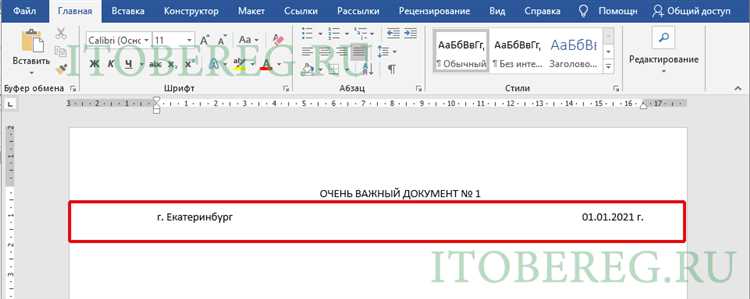
Для того чтобы заменить нажатие клавиши Enter (создающее новый абзац) на пробел, можно использовать стили в Microsoft Word. Важно настроить стили таким образом, чтобы текст продолжался в одном абзаце, а разрывы не создавались автоматически при переходе на новую строку.
Первым шагом будет создание нового стиля, который позволит контролировать форматирование абзацев. Для этого откройте панель стилей и выберите опцию для создания нового стиля. В настройках стиля следует указать, что переход между строками осуществляется через пробелы, а не с помощью нового абзаца.
В разделе Параметры абзаца выберите отступы и интервалы, чтобы между строками не было лишних пробелов. Также можно настроить отступы после абзацев, если они нужны. Чтобы избежать создания лишних разрывов, используйте интервал между строками как «одинарный» и уберите дополнительные настройки, которые могут вызвать переход к новому абзацу.
Дополнительно, в случае если нужно контролировать расстояние между словами, рекомендуется использовать свойства межстрочный интервал и междусимвольный интервал. Это позволит вам не только удалить разрывы между абзацами, но и обеспечить аккуратное и визуально правильное отображение текста, без добавления лишних пробелов, что важно для формирования однородного текста без недочетов.
Внесение этих изменений через стили помогает оптимизировать оформление документа и избежать нежелательных эффектов, таких как лишний отступ, который может возникнуть при использовании клавиши Enter.
Настройка параметров автозамены для работы с пробелами и Enter
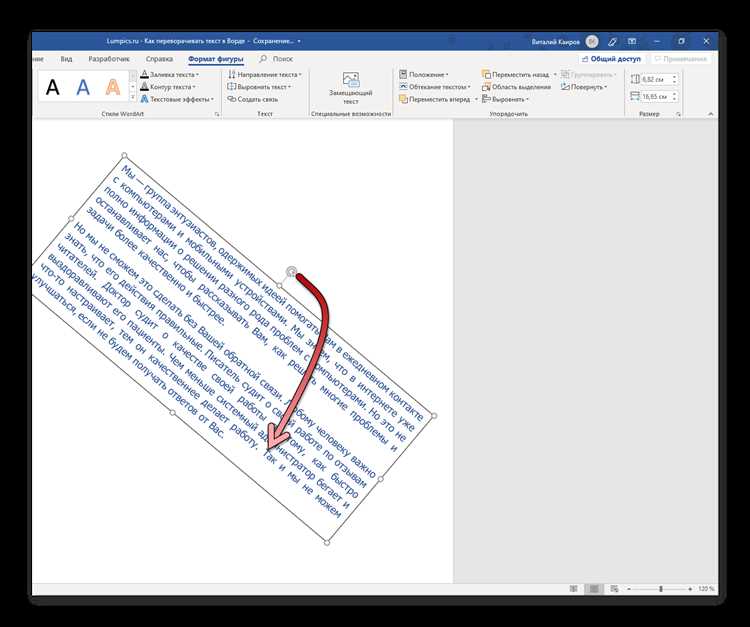
В Microsoft Word можно настроить автозамену для корректировки пробелов и клавиши Enter. Это позволяет ускорить процесс редактирования текста, исключая необходимость вручную изменять форматирование. Для замены пробела на другие символы или для переноса текста с помощью Enter, настройте параметры автозамены в меню «Файл» > «Параметры» > «Правописание» > «Параметры автозамены».
Чтобы заменить пробел на другой символ, откройте окно автозамены и введите в поле «Заменить» нужный символ или фразу, а в поле «На» – пробел. Например, чтобы заменить несколько пробелов на один, введите несколько пробелов в поле «Заменить», а в поле «На» – один пробел. После этого сохраните изменения, и программа будет автоматически заменять ввод согласно заданным правилам.
Для автоматической замены символа Enter на пробел можно использовать макросы. Однако для простого выполнения замены лучше воспользоваться комбинацией горячих клавиш, которая быстро откроет окно автозамены. Важно помнить, что использование макросов требует знаний в программировании, но оно открывает более широкие возможности для кастомизации.
Рекомендации:
1. Используйте автозамену для стандартных действий, таких как замена пробела на дефис или на специальные символы.
2. При настройке замены пробела учитывайте длину фразы или символа, чтобы избежать случайных замен в тексте.
3. Убедитесь, что макросы не конфликтуют с другими автоматическими исправлениями, чтобы избежать нежелательных изменений текста.
Как избежать ошибок при массовой замене Enter на пробел в документе

Перед заменой Enter на пробел важно проверить, где именно в документе используется разрыв строки. Важно, чтобы замена не затронула области, где разрыв строки необходим, например, в заголовках или списках. Для этого нужно заранее выделить участки текста, где пробелы вместо разрывов строк не вызовут проблемы.
При замене стоит использовать функцию «Найти и заменить» с точной настройкой поиска. Вставьте в поле поиска специальный символ для разрыва строки (например, ^p) и замените его на пробел. Однако, важно проверять результат после каждого этапа замены, так как эта операция может случайно изменить форматирование документа.
Для избегания ошибок, заранее сохраните резервную копию документа. Это позволит откатить изменения, если замена привела к неожиданным последствиям, например, к удалению списка или неправильному форматированию таблиц.
Рекомендуется ограничить область поиска для замены Enter на пробел только на текстовых участках документа, где разрывы строки не влияют на структуру. Для этого используйте стили или настраивайте фильтрацию по диапазонам текста. Это значительно снизит вероятность ошибок при замене.
После выполнения массовой замены проведите тщательную проверку документа на наличие нарушений форматирования и структуры. Обратите внимание на абзацы, списки, таблицы и другие элементы, которые могут быть затронуты изменениями. Важно проверять документ как в обычном режиме, так и в режиме разметки, чтобы выявить скрытые изменения.
Для больших и сложных документов, лучше выполнить замену по частям. Например, можно сначала заменить Enter на пробел в отдельных разделах или страницах и проверять результаты, чтобы избежать распространения ошибок на весь документ.
Вопрос-ответ:
Как в Word заменить клавишу Enter на пробел?
Для того чтобы заменить клавишу Enter на пробел в Microsoft Word, вам нужно воспользоваться настройками автозамены. В разделе «Файл» выберите «Параметры», затем перейдите в «Правописание» и выберите «Автозамена». В поле «Заменить» введите символ, который хотите заменить (например, комбинацию клавиш Enter), а в поле «На» — пробел. Этот метод позволяет автоматически заменять действия, которые обычно вызывают ввод новой строки.
Почему не получается заменить Enter на пробел в Word?
Если у вас не получается заменить клавишу Enter на пробел в Word, возможны несколько причин. Одна из них — отсутствие возможности изменить поведение клавиш в параметрах автозамены. Также стоит проверить, правильно ли вы задали замену в настройках и нет ли других конфликтующих параметров, таких как макросы или специальные дополнения. Иногда для успешной замены потребуется внести изменения в параметры самой клавиатуры или настройки редактора.
Как отменить замену Enter на пробел в Word?
Если вы хотите отменить замену Enter на пробел в Word, вам нужно снова зайти в настройки автозамены. Перейдите в «Файл», затем в «Параметры» и выберите «Правописание». В разделе «Автозамена» найдите нужную замену и удалите её. После этого Word вернется к стандартной функциональности клавиш.
Могу ли я настроить автоматическую замену Enter на пробел только в одном документе Word?
Настройка автозамены действует глобально для всех документов Word. Однако, если вам нужно ограничить изменения только для одного конкретного документа, вы можете использовать макросы. Напишите макрос, который будет заменять клавишу Enter на пробел только в пределах текущего документа. Для этого потребуется открыть редактор макросов через вкладку «Разработчик» и прописать код замены в нем.
Есть ли другой способ изменить поведение клавиши Enter в Word, кроме автозамены?
Если вы не хотите использовать автозамену, можно попробовать изменить настройки клавиш с помощью стороннего ПО для переназначения клавиш, такого как SharpKeys или AutoHotkey. Эти программы позволяют переназначить любые клавиши, в том числе Enter, на другие действия, такие как пробел. Однако, будьте осторожны, так как такие изменения могут повлиять на работу других программ.